Mitä tietää
- Tulostusasettelussa: Näkemys -välilehti, valitse tulosteen asettelu. Valitse Viivain-valintaruutu näyttämään hallitsijat.
- Konseptiasettelussa: Näkemys -välilehti, valitse Väliaikainen versio. Valitse Viivotin valintaruutu näyttämään hallitsijat.
- Jos viivaimet ovat käytössä tuloste- tai luonnosasettelussa, voit muuttaa marginaaleja ja välilehtiä.
Tässä artikkelissa kerrotaan, kuinka viivain näytetään Microsoft Wordissa ja kuinka viivainta käytetään marginaalien muuttamiseen ja välilehtien luomiseen.
Kuinka näyttää viivain Wordissa
Wordissa on viivaimen ominaisuus, jonka avulla voit tehdä melko tarkan taittotyön suoraan Word-asiakirjassa. Jos haluat määrittää välilehden tai nähdä, kuinka suuri tekstilaatikkosi tai otsikkosi on, kun tulostat asiakirjan, voit käyttää viivainta mitataksesi mihin kohtaan sivulla haluat elementtien putoavan ja nähdä, kuinka suuria ne ovat. kun tulostetaan. Jos et näe viivainta, kun työskentelet asiakirjan parissa, se on todennäköisesti poistettu käytöstä. Näin näytät viivaimen Wordissa.
-
Jos haluat viivaimen, joka näkyy vaaka- ja pystysuunnassa, sinun on ensin varmistettava, että työskentelet Tulostusasettelu-näkymässä. Valitse asiakirjasi ollessa auki tulosteen asettelu päällä Näkemys -välilehti.
-
Valitse Viivotin valintaruutu. Nauhassa se on sarakkeen yläosassa, joka sisältää myös ruudukkoviivoja ja navigointikipuja.
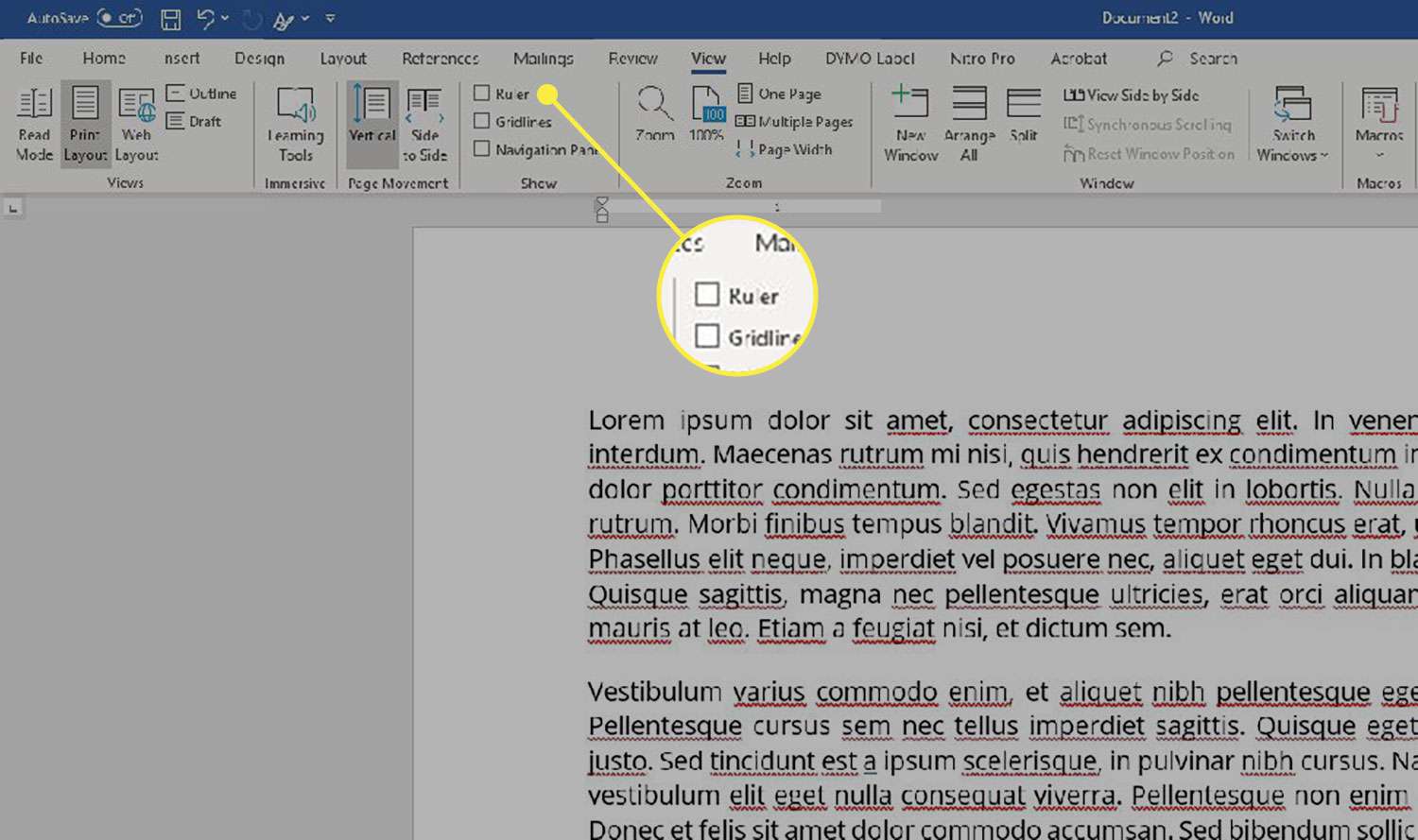
-
Viivain näkyy sekä asiakirjan yläpuolella että pystysuorassa vasemmalla tulostusasettelussa.
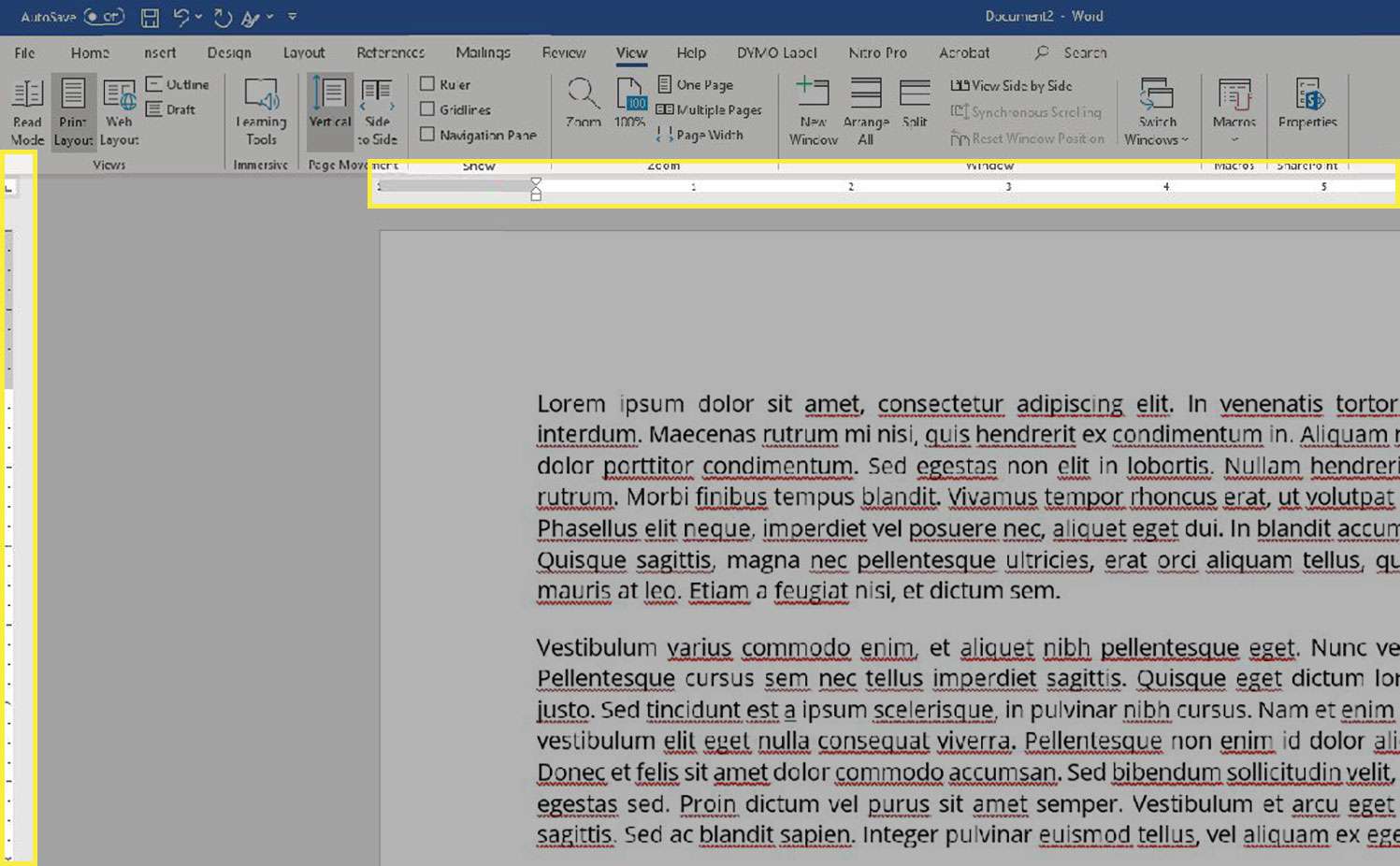
-
Kun sääntö on käytössä, voit käyttää välilehtiä ja marginaalit, mittaa tekstilaatikon koko ja sijainti ja paljon muuta Tulostusasettelu-näkymässä.
-
Poista valinta poistaaksesi viivaimen käytöstä Viivotin valintaruutu.
Microsoftin viivaimen näyttäminen luonnosasettelussa Wordissa
Jos haluat työskennellä mieluummin Luonnos-asettelussa kuin Tulosta-asettelussa, viivain toimii samalla tavalla tässä näkymässä. Vaikka viivain ei näy asiakirjan pystymarginaalilla luonnosasettelussa, se näkyy yläreunassa. Se toimii pitkälti samalla tavalla kuin tulostusasettelu.
-
Varmista ensin, että asiakirjasi on auki ja että katsot sitä luonnoksessa näkemys. Voit tehdä tämän valitsemalla Väliaikainen versio päällä Näkemys -välilehti.
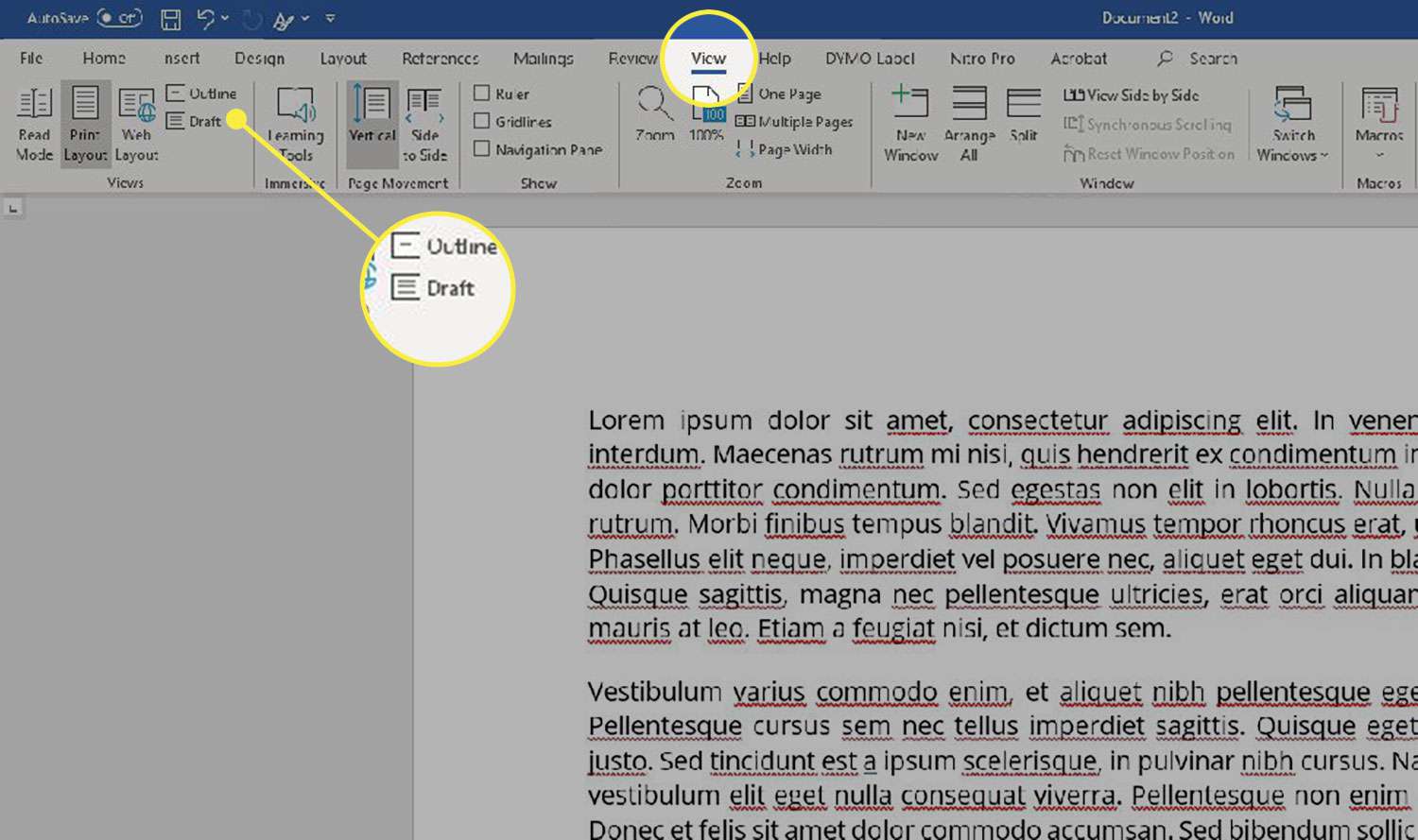
-
Valitse Viivotin valintaruutu nauhassa. Se on nauhan samassa sarakkeessa kuin Ruudukkoviivat ja Navigointiruutu.
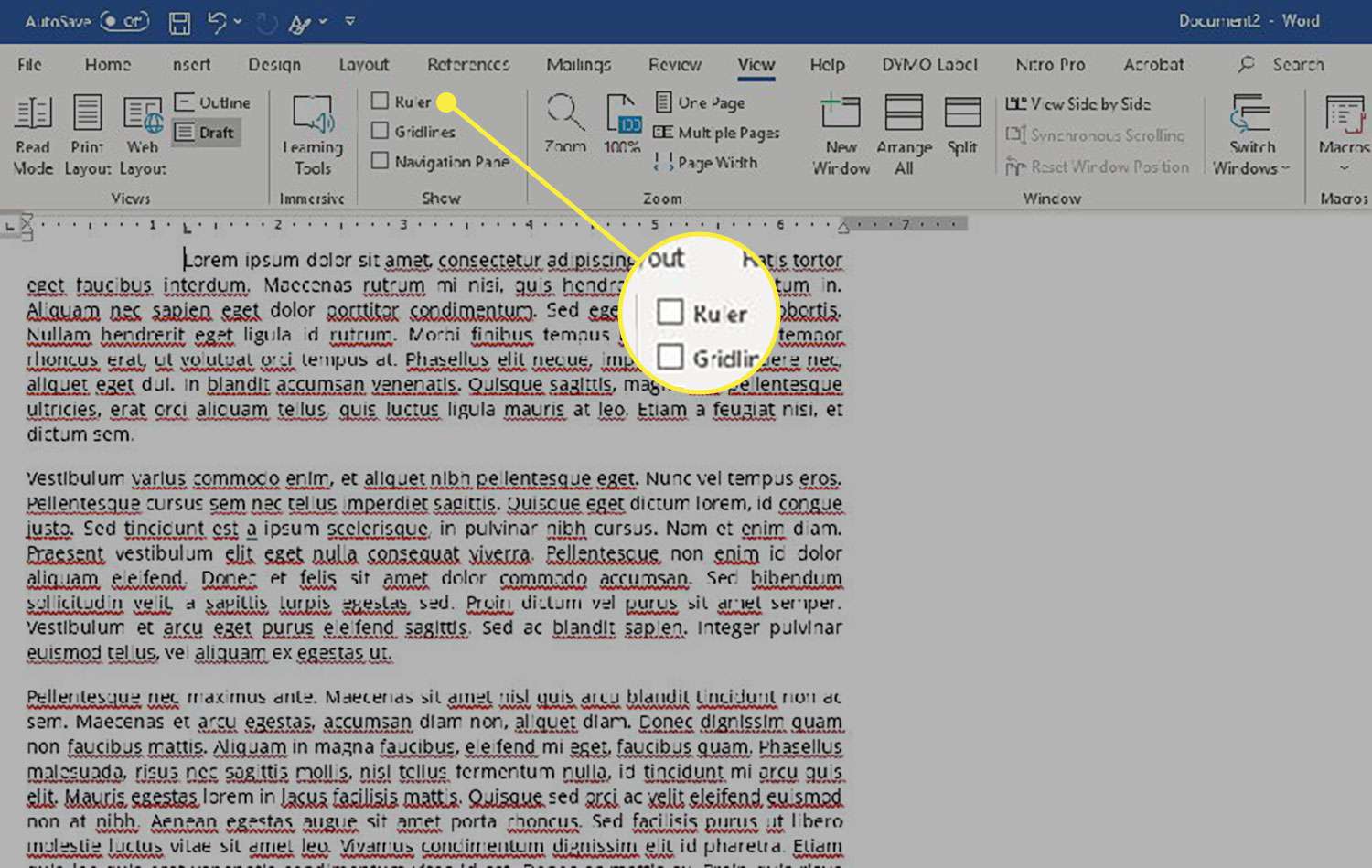
Kuinka käyttää Microsoft Word -viivainta
Kun viivain on käytössä tulostusasettelussa tai luonnosasettelussa, voit käyttää sitä reunusten ja välilehtien muuttamiseen tai graafisten tai tekstielementtien koon ja sijoittelun tarkasteluun.
Käytä viivainta marginaalien muuttamiseen
-
Siirrä hiiren osoitin vasemmassa marginaalissa olevan kaksoisvälilehden päälle. Hiiri muuttuu kaksoisnuoleksi ja «Vasen marginaali» näkyy osoittimena. Asiakirjan marginaalin ulkopuolella oleva osa – vasen osa – on varjostettu harmaalla.
-
Valitse ja vedä vasen marginaali -kuvaketta suurentaaksesi vasenta marginaalia.
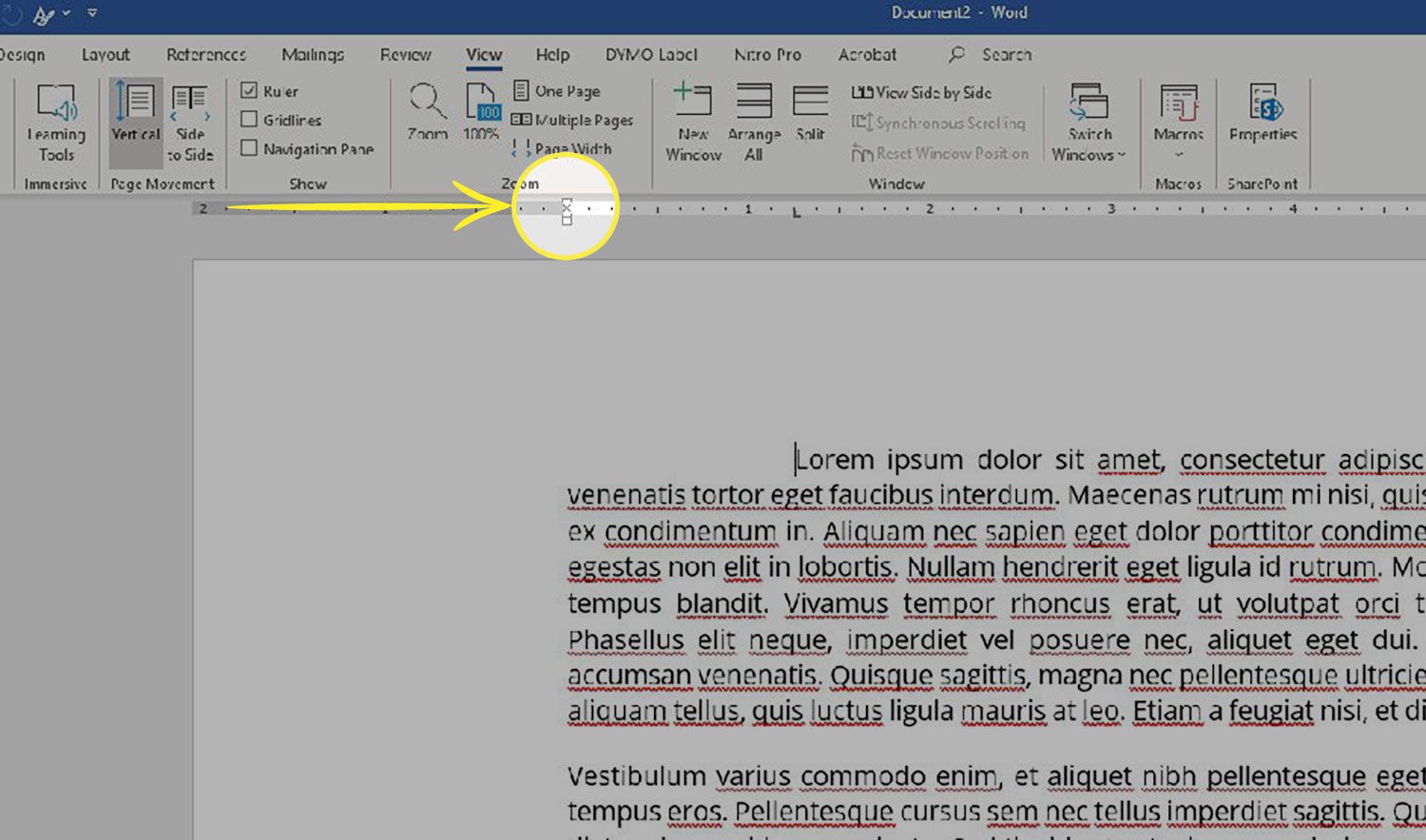
-
Viivaimen oikealla puolella on oikea marginaali. Siirrä hiirtä sen päälle, kunnes hiiri muuttuu kaksisuuntaiseksi nuoleksi, jonka päällä on «Oikea marginaali».
-
Valitse ja vedä oikea marginaali -kuvaketta nähdäksesi, kuinka se muuttaa oikeaa marginaalia.
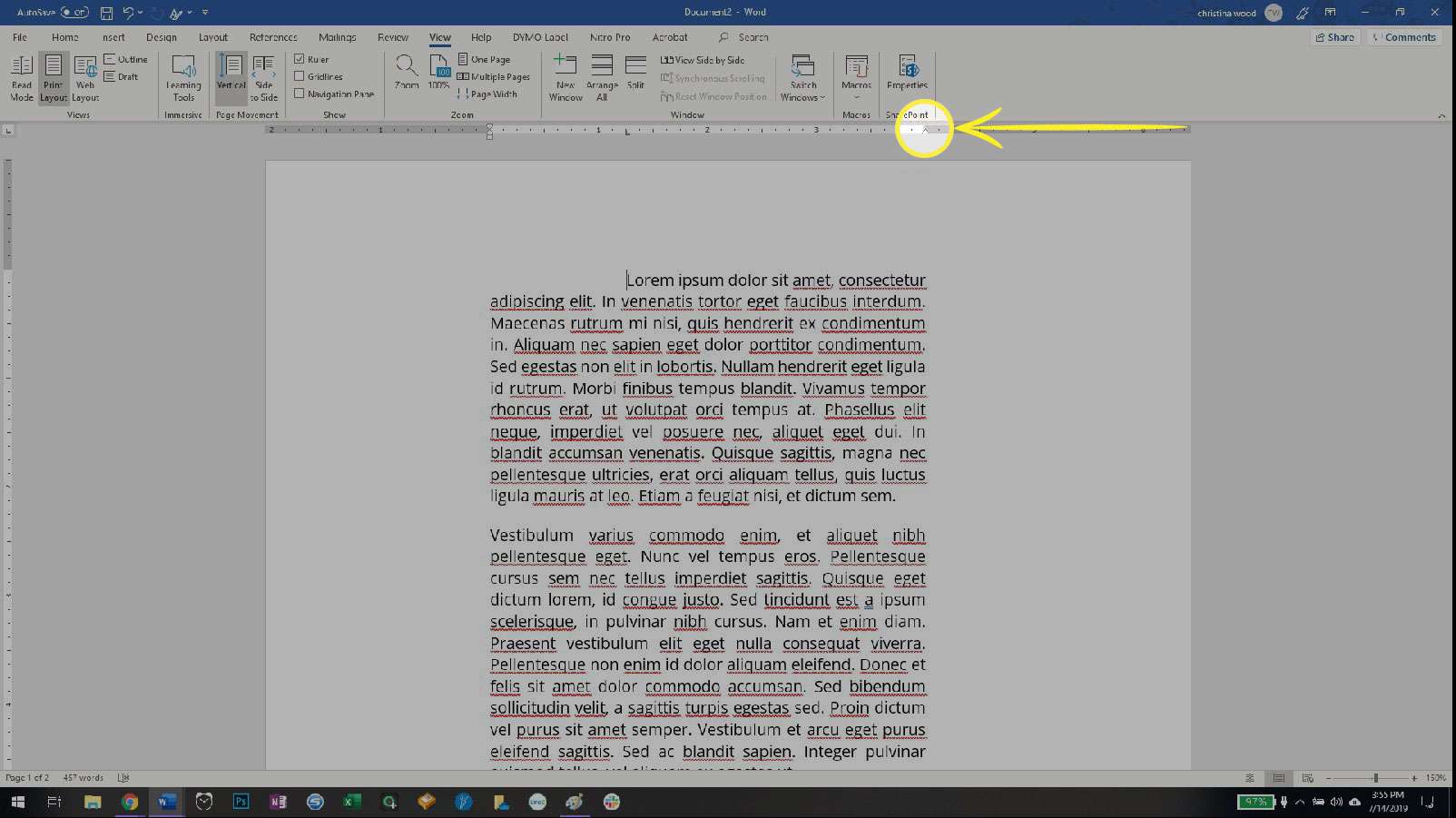
Luo välilehti viivaimen avulla
-
Aseta kohdistin riville, johon haluat sijoittaa välilehden.
-
Valitse viivotin missä haluat välilehden olevan. Tämä luo pienen kulmikkaan kuvakkeen, joka edustaa välilehteäsi.
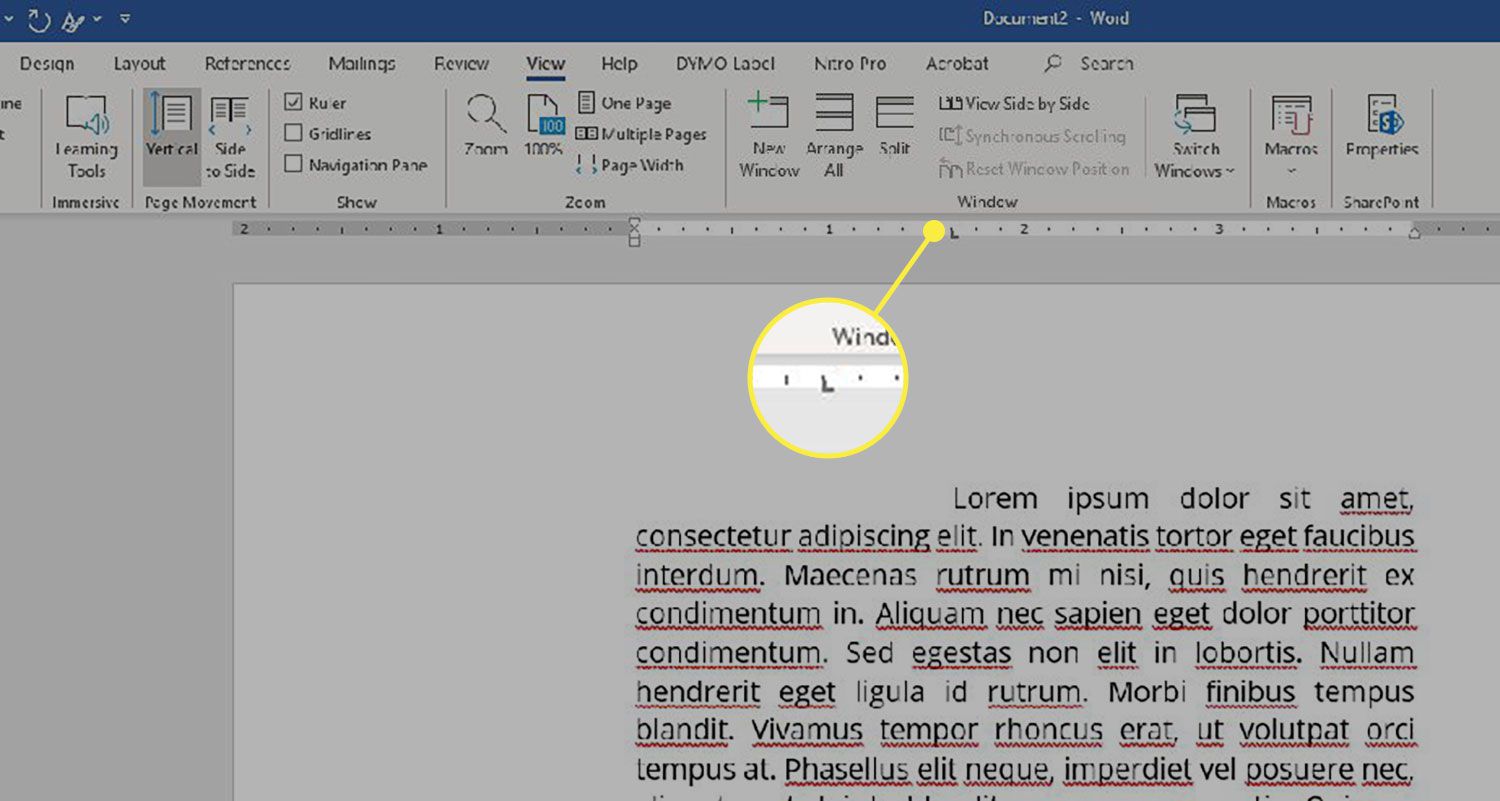
-
paina -välilehti sijoittaaksesi sarkaimen asiakirjaan ja vetämällä sitten viivaimen päälle muuttaaksesi sarkaimen paikkaa.
